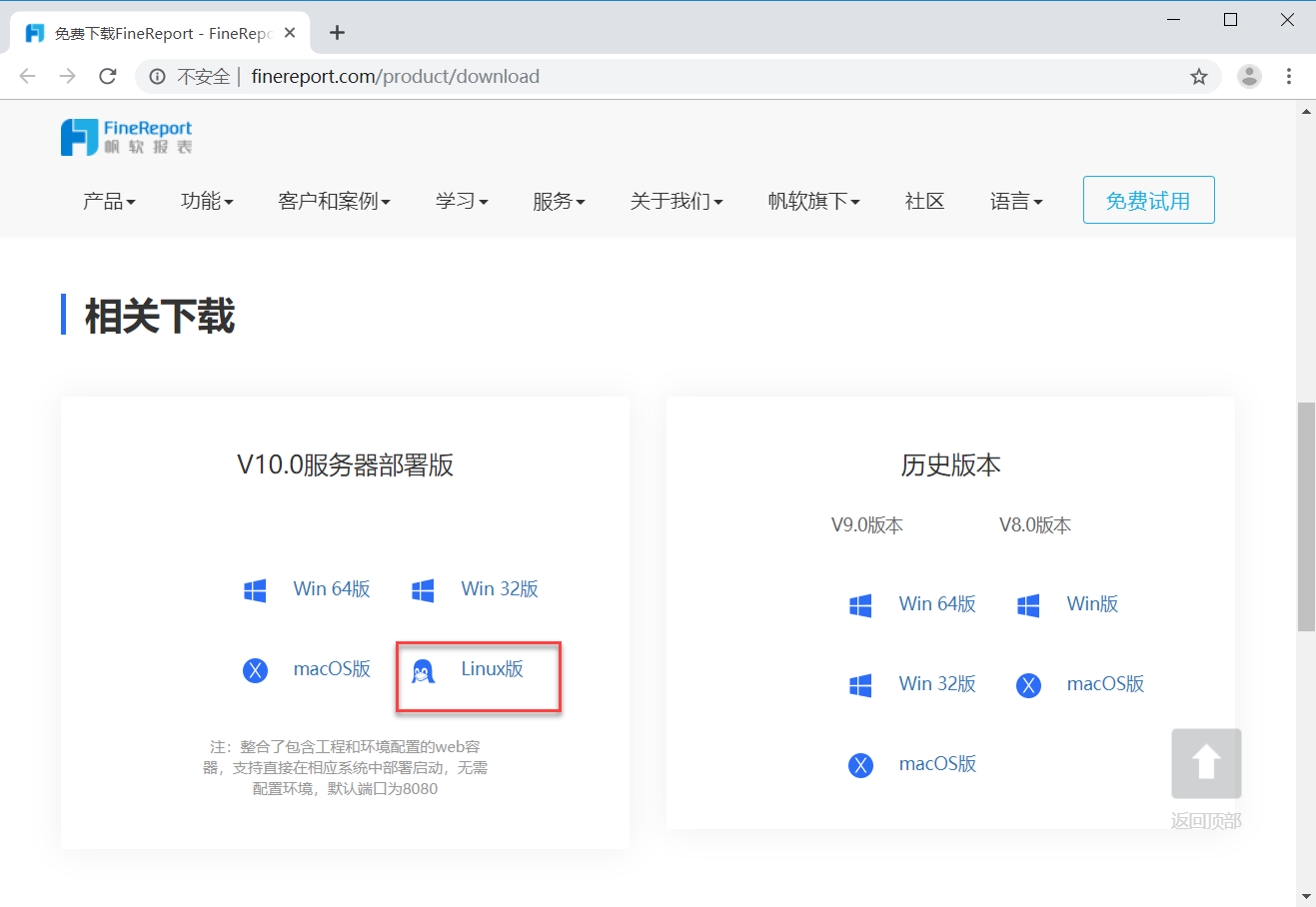历史版本6 :Linux下Tomcat服务器部署包 返回文档
编辑时间:
内容长度:图片数:目录数:
修改原因:
1. 下载 Tomcat编辑
2. 安装 Tomcat编辑
tar -zxvf tomcat-linux.tar.gz # 解压 tomcat 安装包
mv tomcat-linux tomcat # 重命名文件�
3. 启动 Tomcat编辑
cd /usr/tomcat/bin # 进入bin目录
./startup.sh # 启动 Tomca
4. 开放防火墙端口编辑
启动完成后,本机通过 localhost:8080 可以访问,但是发现除了本机能访问,外部无法访问,这里需要对外界开放 8080 端口,CentOS7 版本对防火墙进行加强,不再使用原来的iptables,启用 firewall 运行下面命令即可。
sudo firewall-cmd --state # 查看防火墙状态
sudo firewall-cmd --zone=public --add-port=8080/tcp --permanent # 开启8080端口
sudo firewall-cmd --reload # 重启防火墙
sudo firewall-cmd --list-ports # 查看已开发端�
我们再查看一下已开放的端口,这时看到 8080 端口就已经开启好了,如下图所示:

访问一下 Tomcat ,可以看到外部也可以正常访问 Tomcat 了,如下图所示: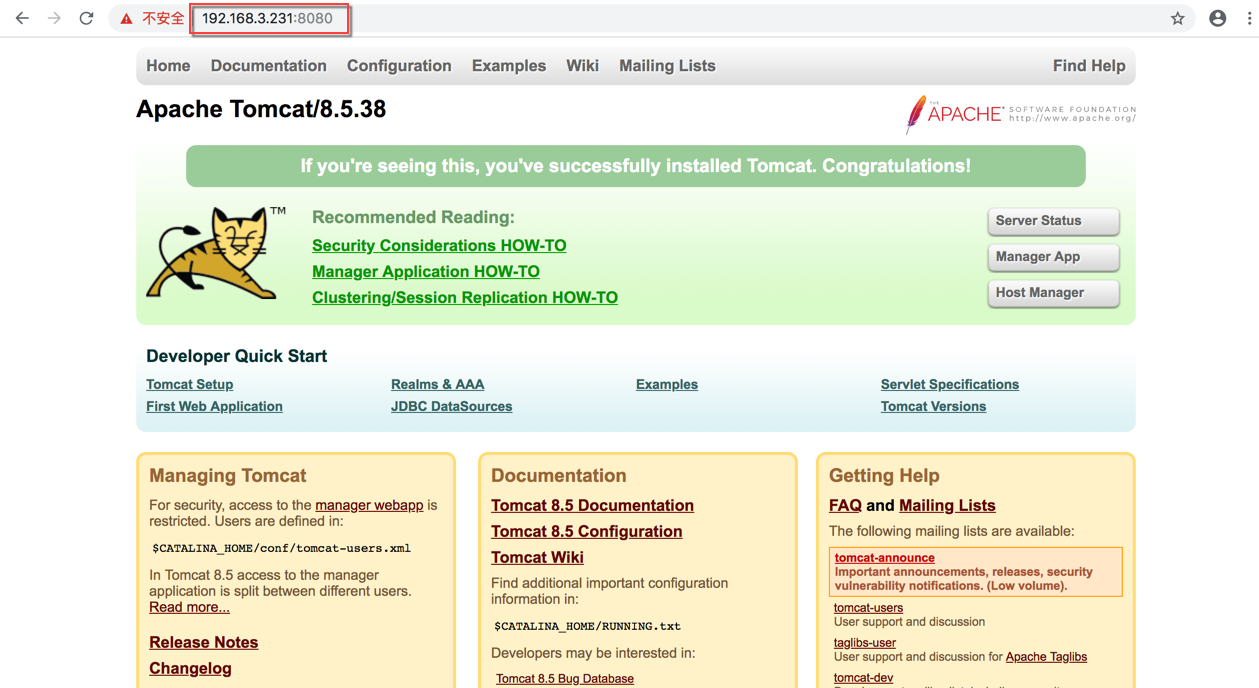
到这里 Tomcat 就部署完成。
5. 注意事项编辑
5.1 模板预览报错
5.1.1 问题现象
问题现象:从 FineReport 官网下载的 Linux 版本的部署包,解压运行后,模板预览时出现报错,报错信息如下图所示:
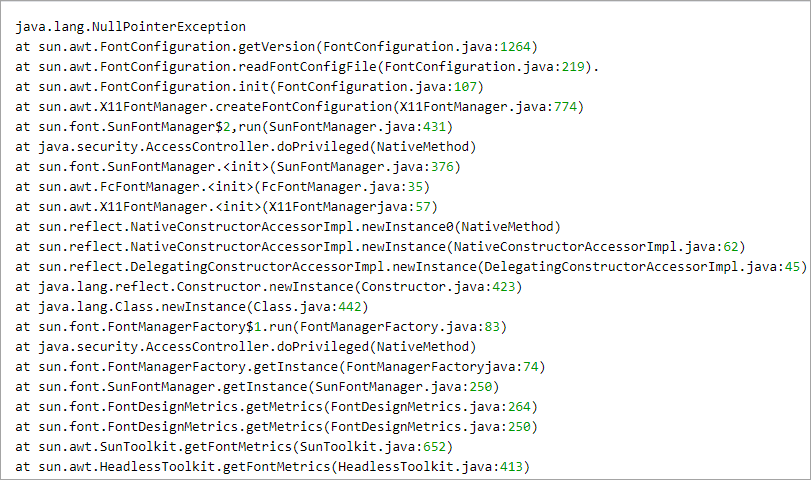
5.1.2 原因分析
FineReport 使用的是 OpenJDK 的 JRE ,里面不带字体包。如果 Linux 缺少字体包,预览模板就会报错。
5.1.3 解决方案
1)方案一:在 Linux 中直接执行命令 yum install fontconfig,然后重启 Linux 系统 。详细内容参见 OpenJDK验证码无法显示 。
2)方案二:如果 Linux 有安装 JDK,直接将 JDK 安装目录下的%JAVA_HOME%\jre文件夹拷贝并覆盖掉 Tomcat 安装目录下的%TOMCAT%\jre这个文件夹,并把%JAVA_HOME%/jdk/lib下的tools.jar拷贝到覆盖掉的 JRE 文件夹中。
3)方案三:安装字体包 ttf-dejavu ,不使用 GUI 相关。详情参见 Generic Linux distro requires Fontconfig for font support 。